Vienkārši risinājumi trūkstošās msvcp120.dll kļūdas labošanai
- Pārbaudiet, vai datorā nav vīrusu, lai atklātu potenciāli kaitīgus failus, kas var ietekmēt datora veselību.
- Pārliecinieties, vai lejupielādējamais DLL fails atbilst jūsu datora arhitektūrai.
- Trešo pušu rīki, piemēram, Fortect, var palīdzēt bez problēmām novērst msvcp120.dll kļūdu.
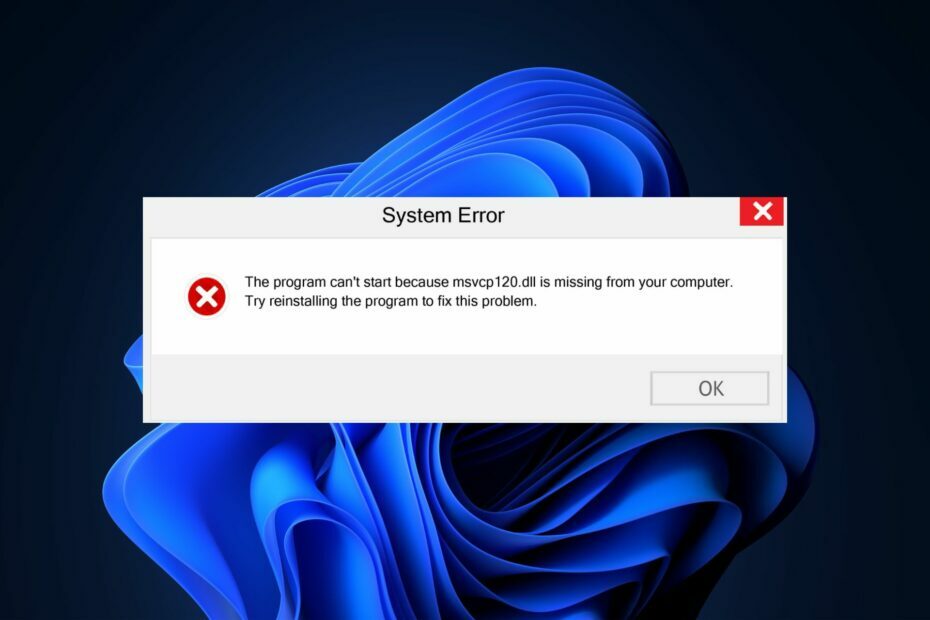
XINSTALĒT, NOklikšķinot uz LEJUPIELĀDES FAILA
Šis rīks aizstās bojātos vai bojātos DLL ar to funkcionālajiem ekvivalentiem, izmantojot tam paredzēto repozitoriju, kurā ir oficiālās DLL failu versijas.
- Lejupielādējiet un instalējiet Fortect datorā.
- Palaidiet rīku un Sāciet skenēšanu lai atrastu DLL failus, kas varētu izraisīt datora problēmas.
- Ar peles labo pogu noklikšķiniet uz Sāciet remontu lai aizstātu bojātos DLL ar darba versijām.
- Fortect ir lejupielādējis 0 lasītāji šomēnes.
Msvcp120.dll ir vietējais DLL fails, kas nepieciešams, lai palaistu lielāko daļu moderno lietojumprogrammu un spēļu. Mēģinot palaist dažas lietojumprogrammas, lietotāji ir ziņojuši par kļūdu msvcp120.dll, kas neļauj tām darboties.
Ja rodas kļūda msvcp120.dll, šajā rakstā ir sniegti daži biežāk sastopamie iemesli un detalizētas darbības, kas palīdzēs novērst kļūdu.
- Kas izraisa msvcp120.dll pazušanas kļūdu?
- Kā es varu novērst trūkstošo msvcp120.dll kļūdu?
- 1. Izmantojiet īpašu DLL fiksatoru
- 2. Atjauniniet Windows
- 3. Pārinstalējiet Microsoft C++ Redistributable
- 4. Palaidiet sistēmas failu pārbaudītāja utilītu
- 5. Atjauniniet displeja draiveri
Kas izraisa msvcp120.dll pazušanas kļūdu?
Šeit ir daži no biežākajiem msvcp120.dll kļūdas cēloņiem:
- Nepilnīga programmas instalēšana – Lietojumprogrammu instalēšana neizdevās ir viens no biežākajiem kļūdu cēloņiem sistēmā Windows. Kļūda msvcp120.dll var tikt aktivizēta, ja attiecīgā lietotne nav veiksmīgi instalēta.
- Vīrusi un ļaunprātīga programmatūra – Ja pašlaik rodas kļūda msvcp120.dll, iespējams, ka jūsu dators ir inficēts ar vīrusu.
- Bojāts Windows reģistrs – A bojāts Windows reģistrs ir arī viens no biežākajiem kļūdu cēloņiem. Windows reģistru var sabojāt piespiedu sistēmas izslēgšana, vīrusu infekcija, bojāti sistēmas faili utt.
- Bojāta lietojumprogramma – Ja lietojumprogramma, kuru mēģināt palaist, ir bojāta vai tās lietojumprogrammu mapē ir bojāti faili, tiks aktivizēta kļūda msvcp120.dll trūkst.
Kā es varu novērst trūkstošo msvcp120.dll kļūdu?
Pirms jebko citu veiciet tālāk norādītās pārbaudes.
- Pārbaudiet, vai datorā nav ļaunprātīgas programmatūras.
- Pārinstalējiet problemātisko programmu vai programmu.
Ja kļūda joprojām pastāv, izmēģiniet šādus risinājumus:
1. Izmantojiet īpašu DLL fiksatoru
Viens no vienkāršākajiem veidiem, kā novērst msvcp120.dll trūkstošo Windows 11 kļūdu, ir lietot trešās puses DLL labošanas rīks. Trešās puses rīki novērš grūtības atrast, novērst un labot kļūdas ar datoru.
Kad programmatūra ir instalēta, programmatūra palīdzēs jums skenēt datoru, lai atrastu trūkstošus vai bojātus DLL failus. Tā kā msvcp120.dll ir sistēmas DLL, jums tiek garantēts 100% DLL labojumu panākumu līmenis.
2. Atjauniniet Windows
- Nospiediet pogu Windows taustiņš + es lai atvērtu Iestatījumi lietotne.
- Noklikšķiniet uz Windows atjaunināšana cilni un noklikšķiniet uz Meklēt atjauninājumus. Ja ir pieejami atjauninājumi, noklikšķiniet uz Lejupielādēt un instalēt lai atjauninātu savu Windows OS.

- Aizveriet lietotni Iestatījumi un restartējiet datoru un palaidiet programmu, lai redzētu, vai kļūda joprojām pastāv.
Atjauninot datoru, jūs automātiski atbrīvosit datoru no visiem bojātajiem failiem un novērsīsit visas nesaderības, kas varētu izraisīt šo DLL kļūdu.
3. Pārinstalējiet Microsoft C++ Redistributable
- Nospiediet pogu Windows taustiņu, ierakstiet pārlūkprogrammas nosaukumu un nospiediet Ievadiet.
- Pārlūkprogrammas meklēšanas logā pārejiet uz oficiālā Microsoft tālākizplatāmā lapa.

- Ritiniet vietni, lai atrastu lejupielādes saites, noklikšķiniet uz jebkuras atbilstošās saites x86 un x64 priekš 32 bitu un 64 bitu Windows attiecīgi.
- Pēc tam lejupielāde sāksies automātiski, pagaidiet, līdz fails ir pilnībā lejupielādēts, un noklikšķiniet uz .exe failu, lai palaistu instalēšanas vedni.
- Izpildiet ekrānā redzamos norādījumus, lai pabeigtu instalēšanu.
Microsoft C++ Redistributable ir būtiska Windows lietojumprogramma, kurā ir bibliotēkas, kas nepieciešamas Windows lietojumprogrammu palaišanai. Ja faila trūkst vai tas ir bojāts, jūs nevarēsiet pareizi palaist Windows lietojumprogrammas.
- Libwinpthread-1.dll nav atrasts vai trūkst [Labot]
- Windows 11: peles jutība turpina mainīties? Lūk, labojums
- ChatGPT nedarbojas? Lūk, ko darīt
- Nospiediet pogu Windows taustiņu, ierakstiet cmdun atlasiet Izpildīt kā administratoram.
- Tagad noklikšķiniet Jā lai piešķirtu lietotnei administratīvo piekļuvi Lietotāja konta kontrole logs.
- Kad tiek atvērta komandu uzvedne, ierakstiet tālāk norādīto un nospiediet Ievadiet:
sfc /scannow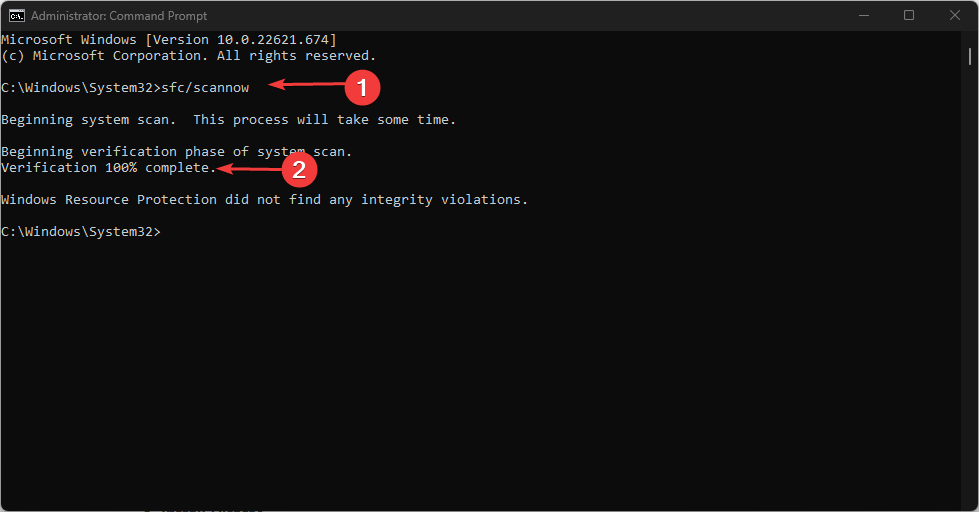
- Pagaidiet, līdz skenēšana ir pabeigta, un restartējiet datoru, lai pārbaudītu, vai kļūda joprojām pastāv.
Ja rodas kādas problēmas saistībā ar iepriekš minētajām darbībām vai SFC skenēšana nedarbojas, izmēģiniet šajā rokasgrāmatā aprakstītās darbības, lai tās labotu.
5. Atjauniniet displeja draiveri
- Ar peles labo pogu noklikšķiniet uz Sākt izvēlne un atlasiet Ierīču pārvaldnieks no opcijām.
- Pēc tam paplašiniet Displeja draiveris, ar peles labo pogu noklikšķiniet uz draivera un noklikšķiniet uz Atjaunināt draiveri.

- Izvēlieties Automātiski meklēt draiverus.

- Pēc tam aizveriet ierīču pārvaldnieku un restartējiet datoru.
Ja esat izmēģinājis visus problēmu novēršanas risinājumus un kļūda joprojām nav novērsta, pēdējā iespēja ir atkārtoti instalēt programmu, kas izraisa kļūdu.
Sistēmā Windows 11 trūkstošais msvcp120.dll ir izplatīta kļūda, īpaši spēlētāju vidū. Kļūdas novēršana ir vienkārša, un to var paveikt dažu minūšu laikā.
Ja rūpīgi ievērosit mūsu ceļvedi, jums vajadzētu būt iespējai ātri atbrīvoties no kļūdas msvcp120.dll. Ja iepriekš esat saskāries ar šo kļūdu un veiksmīgi to atrisinājis, tālāk sniegtajos komentāros varat pastāstīt mums vairāk par saviem risinājumiem.
Vai joprojām ir problēmas?
SPONSORĒTS
Ja iepriekš minētie ieteikumi nav atrisinājuši jūsu problēmu, jūsu datorā var rasties nopietnas Windows problēmas. Mēs iesakām izvēlēties visaptverošu risinājumu, piemēram, Fortect lai efektīvi novērstu problēmas. Pēc instalēšanas vienkārši noklikšķiniet uz Skatīt un labot pogu un pēc tam nospiediet Sāciet remontu.
![Nevar sākt, jo trūkst x3daudio1_7.dll? [Pilnīgs labojums]](/f/53f81576b50947e3e8df2be55e6904e8.jpg?width=300&height=460)

